Docker介绍
- 官网www.docker.com
- https://github.com/docker/docker/docker.github.io
- 开源的容器引擎,可以让开发者打包应用以及依赖的库,然后发布到任何流行的linux发行版上,移植很方便
- 由go语言编写,基于apache2.0协议发布
- 基于linux kernel,要想在win下运行需要借助一个vm(虚拟机)来实现
- 自2013年开始,近些年发展迅猛
- docker从1.13x开始,版本分为社区版ce和企业版ee,并且基于年月的时间线形式,当年最新稳定版为17.09参考
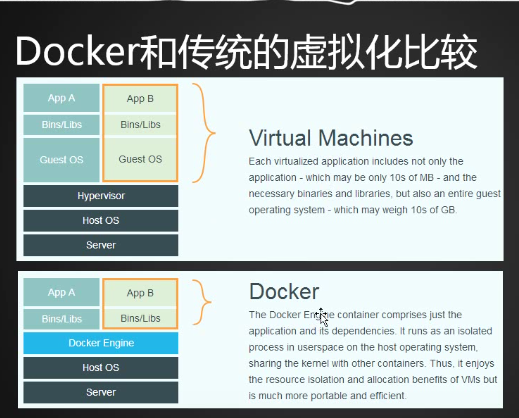
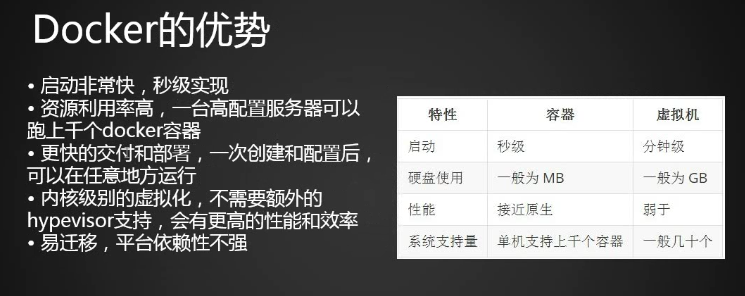
Docker核心概念
- 镜像,是一个只读的模板,类似于安装系统用到的那个iso文件,我们通过镜像来完成各种应用的部署。
- 容器,镜像类似于操作系统,而容器类似于虚拟机本身。它可以被启动、开始、停止、删除等操作,每个容器都是相互隔离的。
- 仓库,存放镜像的一个场所,仓库分为公开仓库和私有仓库。最大的公开仓库是Docker hub(hub.docker.com),国内的公开仓库(dockerpool.com)
Docker安装
- curl https://download.docker.com/linux/centos/docker-ce.repo -o /etc/yum.repos.d/docker.repo
- yum install -y docker-ce
- 速度比较慢,大家也可以直接下载rpm包
- https://download.docker.com/linux/centos/7/x86_64/stable/Packages
- 下载完,上传到linux下
- 也需要用yum安装,可以自动解决依赖关系
- yum install -y docker-ce-xxx.rpm
- systemctl start docker 启动docker
Docker镜像管理
- docker pull centos//可以下载centos镜像,速度很慢
- 配置docker加速器(参考http://blog.csdn.net/xlemonok/article/details/71403534)
- vi /etc/docker/daemon.json//加入如下内容
- {
- "registry-mirrors":["https://dhq9bx4f.mirror.aliyuncs.com"]
- }
- 说明:这个url为加速器地址,需要同学们自行到阿里云申请
- 配置完加速器,再次docker pull centos会快很多
- docker images查看本地的镜像
- docker search xxx //搜索镜像,其中xxx是关键词
- docker tag centos yard123 //给镜像打标签
- docker run -itd centos //把镜像启动为容器,-i表示让容器的标准输入打开,-t表示分配一个伪终端,-d表示后台启动,要把-i -t -d放到镜像名字前面
- docker ps //查看运行的容器,加上-a选项后可以查看所有容器,包括未运行的
- docker rmi centos //用来删除指定镜像,其中后面的参数可以是tag,如果是tag时,实际上是删除该tag。当后面的参数为镜像ID时,则会彻底删除整个镜像,所有标签也会一同删除
Docker通过容器创建镜像
- docker run 启动容器后,可以通过下面命令进入容器
- docker exec -it xxxxx bash//其中xxxxx为容器id,这个id可以用docker ps查看,最后面的bash为进入容器后我们要执行的命令,这样就可以打开一个终端
- 进入该容器中,我们做一些变更,比如安装一些东西,然后针对这个容器进行创建新的镜像
- 在容器中执行yum install -y net-tools,然后Ctrl d退出容器
- docker commit -m "change somth" -a "somebody info" container_id new_image_name//container_id通过docker ps -a获取,后面的new_image_name为新镜像名字
- 例如:docker commit -m "install net-tools" -a "Yard" 2c74d574293f centos_with_nettool这个命令有点儿像svn的提交,-m加一些改动信息,-a指定作者相关信息 2c74d这一串为容器id,再为后面为新镜像的名字
Docker使用模板创建镜像
- 首先去下载一个模板
- http://openvz.org/Download/templates/precreated //下载速度不快,Yard下载了一个centos6的模板centos-6-x86-minimal.tar.gz
- 导入该镜像的命令为:
- cat centos-6-x86-minimal.tar.gz|docker import - centos6
- docker images查看导入的镜像
- 把现有镜像,导出一个文件:
- docker save -o yard-centos.tar yard
- 我们还可以用该文件恢复本地镜像:
- docker load --input yard-centos.tar 或者
- docker load < yard-centos.tar
- docker push image_name //可以把自己的镜像传到dockerhub官网网站上去,但前提是需要先注册一个用户,后续如果有需求再研究吧
Docker容器管理
- docker create -it centos6 bash //这样可以创建一个容器,但该容器并没有启动
- docker start container_id //启动容器后,可以使用docker ps 查看到,有start就有stop,和restart
- 之前我们使用的docker run相当于先create在start
- docker run -i -t centos bash
- 这样进入了一个虚拟终端里面,我们可以运行一些命令,使用命令exit或者Ctrl d退出该bash,当退出后这个容器也会停止。
- docker run -d 可以熔容器再后台运行
- 比如:docker run -d centos bash -c "while :;do echo “123”;sleep 2; done"
- docker run --name web -itd centos bash // --name给容器自定义名字
- docker run --rm -it centos bash -c "sleep 30" //--rm 可以让容器退出后直接删除,在这里命令执行完容器就会退出
- docker logs 可以获取到容器的运行历史信息,用法如下
- docker logs container_id
- docker attach 可以进入一个后台运行的容器,比如
- docker attach container_id //但是attach命令不算好用,比如我们想要退出终端,就得exit了,这样容器也就退出了,还有一种方法
- docker exec -it container_id bash //可以临时打开一个虚拟终端,并且exit后,容器依然运行着
- docker rm container_id //container_id是ps的时候查看到的,这样就可以把container删除,如果是运行的容器,可以加-f
- docker export container_id > file.tar //导出容器,可以迁移到其他机器上,需要导入
- cat file.tar |docker import - yard_test //这样会生成yard_test的镜像
Docker仓库管理
- docker pull registry //下载registry镜像,registry为docker官方提供的一个镜像,我们可以用它来创建本地的docker私有仓库。
- docker run -d -p 5000:5000 registry //以registry镜像启动容器,-p会把容器的端口映射到宿主机上,:左边为宿主机监听端口,:右边为容器监听端口
- curl 127.0.0.1:5000/v2/_catalog //可以访问它
- 下面我们来把其中一个镜像上传到私有仓库
- docker tag yard_test 172.7.15.113:5000/centos //标记一下tag,必须要带有私有仓库的ip:port
- docker push 172.7.15.113:5000/centos //把标记的镜像给推送到私有仓库
- 此时并不会成功,Get https://172.7.15.113:5000/v2/: http: server gave HTTP response to HTTPS client
- 更改配置文件,vi /etc/docker/daemon.json//更改为
- {"insecure-registries":["172.7.15.113:5000"]}
- systemctl restart docker
- docker ps -a //查看容器已经关闭,还需要启动
- docker start id //这里的id为registry容器id
- 再次push
- docker push 172.7.15.113:500/centos
- curl 127.0.0.1:5001/v2_catalog //可以查看到推送上来的镜像
Docker数据管理
- 1、挂载本地的目录到容器里
- docker run -tid -v /data/:/data centos bash //-v用来指定挂载目录,:前面的/data/为宿主机本地目录,:后面的/data/为容器里的目录,会在容器中自动创建
- 2、挂载数据卷
- 其实我们挂载目录的时候,可以指定容器name,如果不指定就随机定义了。比如上面我们没有指定,它就生成了一个名字为relaxed_franklin,这个名字可以使用命令docker ps 看最右侧一列
- docker run -itd --volumes-from relaxed_franklin yard123 bash
- 这样,我们使用yard123镜像创建了新的容器,并且使用了relaxed_franklin 容器的数据卷
- 3、定义数据卷容器
- 有时候,我们需要多个容器之间相互共享数据,类似于linux里面的NFS,所以就可以搭建一个专门的数据卷容器,然后其他容器直接挂在该数据卷。
- 首先建立数据卷容器
- docker run -itd -v /data/ --name testvol centos bash //注意这里的/data/是容器的/data目录,并非笨的/data/目录。
- 然后 让其他容器挂载该数据卷
- docker run -itd --volumes-from testvol yard123 bash
Docker数据卷的备份与恢复
- 备份
- mkdir /vol_data_backup
- docker run --volumes-from testvol -v /data/backup:/backup centos tar cvf /backup/data.tar /data/
- 说明:首先我们需要使用testvol数据卷新开一个容器,同时我们还需要把本地的/vol_data_backup/目录挂载到该容器的/backup下,这样在容器中/backup目录里面新建的文件,我们就可以直接在/data/backup/目录中看到了。然后再把/data/目录下面的文件打包到成data.tar文件放到/backup目录下面。
- 恢复
- 思路:先新建一个数据卷容器,再建一个新的容器并挂载该数据卷容器,然后再把tar包解包。
- 新建数据卷容器:docker run -itd -v /data/ --name testvol2 centos bash
- 挂载数据卷新建容器,并解包:docker run --volumes-from testvol2 -v /data/backup/:/backup centos tar xf /backup/data.tar
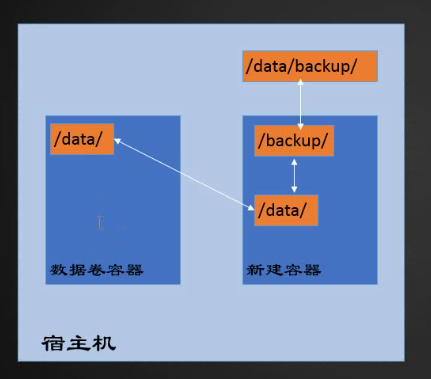
Docker网络模式
- host模式,使用docker run时使用--net=host指定
- docker使用的网络实际上和宿主机一样,在容器内看到的网卡IP是宿主机IP
- container模式,使用--net=container:container_id/container_name
- 多个容器使用共同的网络,看到的IP是一样的
- none模式,使用--net=none指定
- 这种模式下,不会配置任何网络
- bridge模式,使用--net=bridge指定默认模式,不用指定默认就是这种网络模式。这种模式会为每个容器分配一个独立的Network Namespace。类似于VMware的nat网络模式。同一个宿主机上的所有容器会在同一个网段下,相互之间是可以通信的。
Docker网络管理-配置桥接网络
- 为了使本地网络中的机器和Docker容器更方便的通信,我们经常会有将Docker容器配置到和主机同一网段的需求。这个需求其实很容器实现,我们只要将Docker容器和宿主机的网卡桥接起来,再给Docker容器配上IP就可以了。
- cd /etc/sysconfig/network-scripts/; cp ifcfg-eth0 ifcfg-br0
- vi ifcfg-eth0 //增加BRIDGE=br0,删除IPADDR,NETMASK,GATEWAY,DNS1
- vi ifcfg-br0 //修改DEVICE为br0,Type为Bridge,把eth0的网络设置设置到这里来
- systemctl restart network
- 安装pipwork
- git clone https://github.com/jpetazzo/pipework
- cp pipework/pipework /usr/local/bin/
- 开启一个容器
- docker run -itd --net=none --name yard123 centos_with_nettool bash
- pipework br0 yard123 172.7.15.201/24@172.7.15.3 #201为容器的IP,@后面的IP为网关IP
- docker exec -it yard123 bash #进去后ifconfig查看就可以看到新添加的IP